
블랙박스 SD카드 포맷 간단하고 효과적인 방법
블랙박스 SD카드는 지속적으로 운전 상황을 기록하는 필수적인 장치입니다. 그러나 SD카드가 가득 찰 수 있으며 시간이 지남에 따라 성능이 저하될 수 있습니다. 이때 SD카드를 포맷하면 문제를 해결하고 최상의 상태로 유지하는 데 도움이 됩니다. 이 글에서는 블랙박스 SD카드를 포맷하는 쉬운 단계별 방법을 알려드려 가치 있는 영상을 안전하고 안정적으로 저장할 수 있도록 하겠습니다.
블랙박스 sd카드 포맷방법
| 🎯 목차를 둘러보고, 당신의 흥미를 끄는 부분을 찾아보세요 |
|---|
| SD 카드의 필요성 및 검사 |
| 블랙박스 SD 카드 포맷하기 위한 전반적인 단계 |
| 블랙박스 제조업체별 포맷 방법 공지 |
| 포맷된 SD 카드의 데이터 복구 가능 여부 |
| 포맷 후 SD 카드 관리 팁 |

SD 카드의 필요성 및 검사
드라이브 레코더의 핵심 구성 요소인 SD 카드는 비디오 영상, 사고 데이터, 차량 위치 등 중요한 내용을 저장하는 역할을 합니다. 차량의 주행 중 발생한 모든 사건을 기록하여 사고나 분쟁 시 강력한 증거물로 활용할 수 있습니다. 따라서 안정적이고 내구적인 SD 카드를 선택하고 정기적으로 검사하는 것이 필수적입니다.
SD 카드의 용량은 저장될 영상의 길이와 화질에 영향을 미칩니다. 고화질 영상을 오랫동안 저장하려면 대용량의 SD 카드가 필요합니다. 또한 블랙박스 SD 카드는 극한 온도, 충격, 진동에도 내구성이 있어 야합니다. 잘못된 SD 카드는 심각한 데이터 손실이나 드라이브 레코더의 고장을 초래할 수 있습니다.
정기적인 검사를 통해 SD 카드의 건강 상태를 파악하고 예기치 않은 문제를 미연에 방지할 수 있습니다. SD 카드의 품질과 내구성에 영향을 미칠 수 있는 요인으로는 잦은 쓰기와 지우기, 극한 온도, 먼지나 습기와 같은 요인이 있습니다. 검사를 통해 결함이나 손상이 발견되면 즉시 SD 카드를 교체하는 것이 좋습니다.

블랙박스 SD 카드 포맷하기 위한 전반적인 단계
| 단계 | 설명 |
|---|---|
1, 차량 시동끄기 |
차량의 엔진을 끄고 모든 전원을 차단합니다. |
2, 블랙박스 제거 |
차량에서 블랙박스를 제거합니다. |
3, SD 카드 찾기 |
블랙박스에서 SD 카드를 꺼냅니다. |
4, 컴퓨터 연결 |
SD 카드 리더기를 컴퓨터에 연결하고 SD 카드를 삽입합니다. |
5, 파일 관리자 열기 |
컴퓨터의 파일 관리자(예 탐색기, Finder)를 엽니다. |
6, SD 카드 선택 |
파일 관리자에서 SD 카드를 선택합니다. |
7, 포맷 프로세스 시작 |
파일 관리자에서 "포맷" 또는 "초기화" 옵션을 찾습니다. |
8, 포맷 설정 선택 |
포맷 유형으로 "FAT32"를 선택하고 "빠른 포맷" 옵션을 선택합니다. |
9, 포맷 시작 |
"시작" 또는 "확인" 버튼을 클릭하여 포맷 프로세스를 시작합니다. |
10, 포맷 완료 |
포맷이 완료되면 "완료" 또는 "성공" 메시지가 표시됩니다. |
11, SD 카드 꺼내기 |
SD 카드를 컴퓨터에서 제거합니다. |
12, 블랙박스 장착 |
포맷한 SD 카드를 블랙박스에 삽입하고 차량에 다시 장착합니다. |
13, 차량 시동 |
차량의 엔진을 시동하고 블랙박스가 정상적으로 작동하는지 확인합니다. |
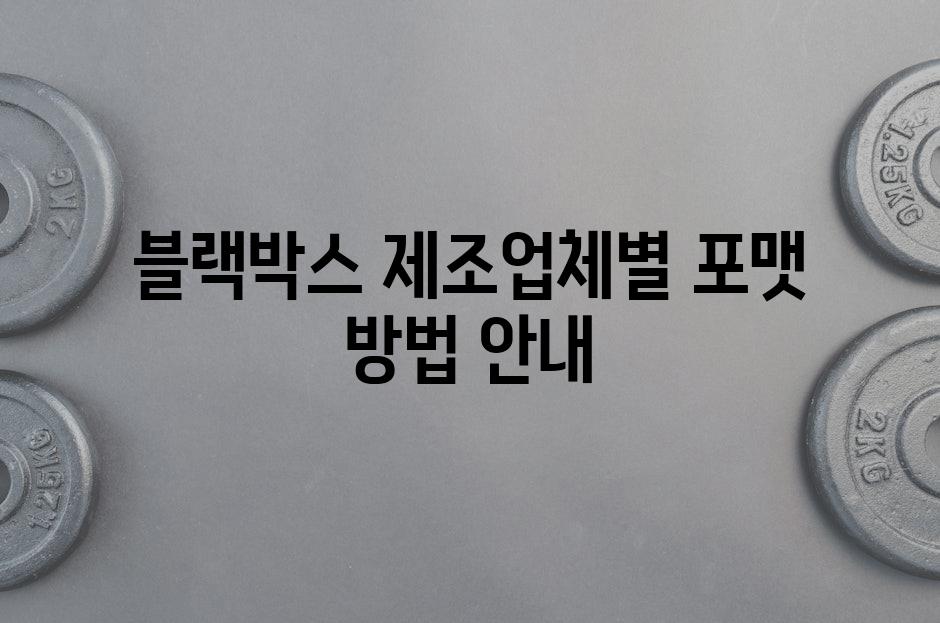
블랙박스 제조업체별 포맷 방법 공지
각 블랙박스 제조업체는 자체 포맷 조건과 방법을 가질 수 있습니다. 다음은 몇 가지 주요 제조업체의 권장 방법입니다.
- BlackVue "BlackVue 포맷 도구를 사용하여 최상의 성능과 호환성을 보장하는 것이 좋습니다."
- Thinkware "별도의 포맷 도구가 필요 없습니다. 블랙박스 내부 메뉴에서 직접 포맷할 수 있습니다."
- Garmin "Germin Express Desktop 응용 프로그램을 사용하여 카드를 포맷하는 것이 좋습니다. 이렇게 하면 장치와 카드 간의 최적의 호환성이 보장됩니다."
- Papago "제조업체에서 제공하는 특수 포맷 도구를 사용하는 것이 좋습니다. 이를 통해 최적의 성능과 데이터 무결성을 보장할 수 있습니다."
- Viofo "카드를 블랙박스에서 제거하고 Windows 또는 Mac 컴퓨터에서 FAT32 파일 시스템으로 포맷할 수 있습니다."

포맷된 SD 카드의 데이터 복구 가능 여부
블랙박스 SD 카드를 포맷하면 저장된 모든 데이터가 삭제됩니다. 그러나 특정 경우에는 포맷된 데이터를 복구할 수도 있습니다.
- SD 카드가 오버라이팅되지 않았는지 확인 포맷 후 SD 카드에 새로운 데이터를 저장하면 복구 가능성이 낮아집니다.
- 전문 데이터 복구 소프트웨어 사용 포맷된 데이터를 검색하고 복구할 수 있는 전문 데이터 복구 소프트웨어를 사용하세요.
- 라이브 부팅 시스템 SD 카드를 라이브 부팅 시스템(예 라이브 USB 또는 CD)에서 탑재하여 데이터를 검색하세요. 이렇게 하면 운영 체제와 상호 작용하지 않으므로 데이터가 오버라이팅되지 않습니다.
- 카드 리더기 직접 연결 SD 카드를 컴퓨터에 직접 연결하지 마세요. 대신, 카드 리더기를 사용하여 데이터 복구 소프트웨어를 실행하세요.
- 무료 데이터 복구 도구 시도 포맷된 데이터를 복구하려면 Recuva, iMyFone D-Back for Android Data Recovery, EaseUS Data Recovery Wizard와 같은 무료 데이터 복구 도구를 시도하세요.

포맷 후 SD 카드 관리 팁
SD 카드를 포맷한 후 최대한의 성능과 수명을 보장하려면 다음 질문과 답변을 고려하세요.
A 대부분의 디지털 카메라 또는 블랙박스에는 SD 카드를 초기화하는 옵션이 있습니다. 이 옵션을 사용하여 SD 카드의 파티션 테이블과 파일 시스템을 블랙박스와 호환되도록 설정하세요.
A 정기적으로 블랙박스에서 SD 카드를 포맷하면 오류나 파일 손상을 방지하는 데 도움이 됩니다. 일반적으로 2-3개월 또는 디지털 카메라나 블랙박스에서 요구하는 대로 포맷하는 것이 좋습니다.
A 전체 포맷 후 데이터 복구는 어려울 수 있습니다. 그러나 일부 전문 데이터 복구 소프트웨어를 사용하면 일부 데이터를 복구할 수 있는 경우가 있습니다.
A 일부 블랙박스는 특정 대용량 SD 카드와 호환되지 않을 수 있습니다. 안전하게 데이터를 저장하고 최대한의 성능을 얻으려면 블랙박스 제조업체가 인증한 SD 카드를 사용하세요.
A 대부분의 경우 SD 카드를 블랙박스에 넣은 상태로 비행기에 휴대할 수 있습니다. 그러나 항공사 규정을 확인하여 특정 요구 사항이 있는지 확인하는 것이 항상 가장 좋습니다.
이번 주제의 미리보기, 요약으로 제공됩니다 🎬
블랙박스의 SD 카드를 올바르게 포맷하면 모든 파일이 삭제되고 새로 시작할 수 있으므로 효율적으로 작동하고 중요한 데이터를 저장하는 데 도움이 됩니다. 위에 설명한 단계에 따라 SD 카드를 쉽게 포맷하고 블랙박스 성능을 최적화하는 데 도움을 받으실 수 있습니다.
제공된 팁과 방법을 따르면 블랙박스 SD 카드 포맷 작업이 쉬워집니다. 포맷 프로세스는 몇 분 밖에 걸리지 않으며 장치 성능과 데이터 안전성에 큰 영향을 미칩니다.
어떤 질문이나 우려 사항이 있으시면 언제든지 연락해 주십시오. 안전한 운전과 결함 없는 블랙박스 경험을 기원합니다!
Related Photos










